Xbox 또는 PC에서 COD Dev 오류 6032가 발생하더라도 걱정하지 마십시오. 바로 여기에 수정 사항이 있습니다.
이 오류는 일반적으로 손상된 게임 파일로 인해 발생하며 게임을 다시 설치하면 쉽게 해결할 수 있습니다.
이렇게 하려면 하드 드라이브에서 게임을 삭제한 다음 Xbox 또는 PC 스토어에서 다시 다운로드하면 됩니다.
게임이 설치되면 아무 문제 없이 플레이할 수 있습니다.
여전히 문제가 있는 경우 다음을 확인하십시오. COD Dev 오류 6032 수정에 대한 전체 가이드 .
COD는 가장 인기 있는 게임 중 하나이며, 하나의 버전이 아니라 종교적으로 플레이할 수 있는 여러 다운로드 버전의 COD가 있습니다. 그러나 많은 게이머들이 이상한 문제에 대해 불평하기 시작했습니다. 보고서에 따르면, COD 개발자 오류 6032 사용자가 게임을 시작하려고 할 때마다 나타납니다. 이 게시물에서는 동일한 내용에 대해 이야기하고 이 문제를 해결하기 위해 무엇을 할 수 있는지 알아볼 것입니다.

Xbox 및 PC에서 COD Dev 오류 6032 수정
COD의 Dev Error를 제거하려면 손상된 파일을 복구하거나 일종의 비호환성이 있는지 확인해야 합니다. 이들은 대부분 손상된 파일이며 Xbox에서는 그저 그렇지만 PC에서는 다른 앱도 고려해야 합니다. 여기와 아래에 이 문제를 해결하는 데 필요한 모든 솔루션이 나열되어 있습니다.
장치에서 COD Dev 오류 6032가 발생하는 경우 이 게시물에 언급된 해결 방법에 따라 문제를 해결하십시오.
- 본체 또는 컴퓨터를 다시 시작하십시오.
- 예약 공간 삭제(Xbox만 해당)
- 게임 파일 복원
- 모든 오버레이 비활성화
그들에 대해 자세히 이야기합시다.
explorer.exe 창 10을 죽이는 방법
1] 콘솔이나 컴퓨터를 다시 시작하십시오.
문제가 발생하면 가장 간단한 솔루션부터 시작하는 것이 가장 좋습니다. 장치를 다시 시작하면 해당 문제를 일으킬 수 있는 임시 파일이 제거됩니다. 이렇게 하면 게임과 충돌할 수 있는 모든 잠재적인 응용 프로그램도 닫힙니다. 따라서 계속해서 콘솔(케이블을 뽑았다가 다시 꽂음) 또는 컴퓨터(게임을 실행 중인 장치)를 다시 시작하고 문제가 해결되었는지 확인하십시오.
2] 예약 공간 삭제(Xbox 전용)
대부분의 경우 오류 코드 6032는 게임의 예약된 공간이 손상되었을 때 발생합니다. 게임에서 손상된 캐시나 임시 파일이 있는 것은 드문 일이 아니지만 예약된 공간의 크기가 사용자를 회의적으로 만들 수 있습니다. 때로는 파일 크기가 15GB에 이를 수 있기 때문입니다. 단, 예약된 공간은 본인이 저장한 파일이 아니며, 지워도 게임 진행에 지장은 없다는 점을 기억해두시면 좋을 것 같습니다. 예약된 공간을 삭제하려면 정해진 절차를 따라야 합니다.
- Xbox를 열고 COD로 이동합니다.
- 시작 버튼을 클릭합니다.
- 그런 다음 게임 및 애드온 관리.
- 로 전환 저장 데이터 > 예약 공간.
- 삭제된 예약 공간을 선택합니다.
예약 공간을 비운 후 장치를 다시 시작하고 문제가 해결되었는지 확인하십시오.
3] 게임 파일 복원
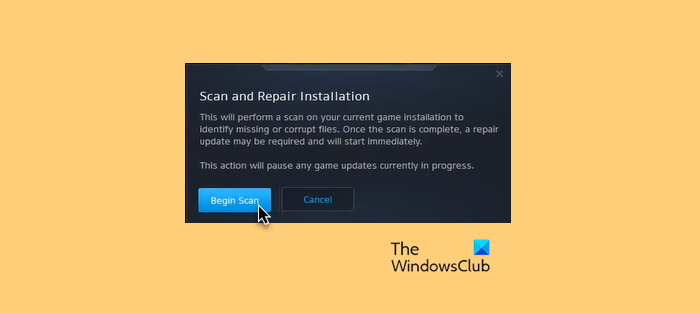
게임 파일이 손상된 경우 컴퓨터에서 동일한 문제가 발생할 수 있습니다. 예를 들어 업데이트를 설치하고 완료되기 전에 컴퓨터를 종료하면 파일이 손상될 수 있지만 이것이 유일한 이유는 아닙니다. 이 문제의 원인이 무엇이든 문제를 해결하기 위해 게임 파일 복원 . 동일한 작업을 수행하려면 지침을 따르십시오.
커플
- 열려 있는 커플 컴퓨터에서.
- 도서관에 가십시오.
- 게임을 마우스 오른쪽 버튼으로 클릭하고 속성을 선택합니다.
- '로컬 파일' 탭으로 이동하여 선택 게임 파일의 무결성을 확인하십시오.
배틀넷
- 시작하다 배틀넷.
- 게임으로 이동합니다.
- 선택하다 옵션 > 스캔 및 복구.
- 클릭 수리 시작 단추.
게임 파일을 복원한 후 런처를 닫고 시스템을 종료한 후 다시 시작하고 게임을 실행하여 문제가 해결되었는지 확인하십시오.
읽다: Call of Duty Modern Warfare에서 개발자 오류 6456 수정
4] 모든 오버레이 비활성화
오버레이는 특히 스트리머인 경우 재미있고 때로는 유용하기도 합니다. 그러나 비호환성이라는 경고가 있습니다. 모든 오버레이 앱이 COD와 호환되는 것은 아닙니다. Steam 오버레이 또는 Discord 오버레이로 인해 게임이 충돌한다는 보고가 있습니다. 빌트인 엑스박스 게임바도 이번 사건의 책임이다. 그렇기 때문에 사용 중인 애플리케이션의 오버레이를 비활성화한 다음 문제가 해결되었는지 확인해야 합니다. 문제가 해결되면 하나씩 활성화하여 어느 것이 호환되는지 확인하십시오. 호환되는 오버레이를 알게 되면 계속 사용하면 이 문제를 다시 처리할 필요가 없습니다.
개발자 오류는 COD Modern Warfare, Vanguard, Warzone 또는 다른 버전의 프랜차이즈에서 매우 일반적입니다. 기본적으로 손상된 파일을 삭제하고 새 파일로 교체하면 해결할 수 있습니다. 그러나 모든 Dev 실수는 중요합니다. 따라서 문제를 해결하기 전에 직면한 문제에 대한 아이디어가 있어야 합니다.
또한 읽으십시오: 개발자 오류 COD Modern Warfare 6068, 6065, 6165, 6071.














